
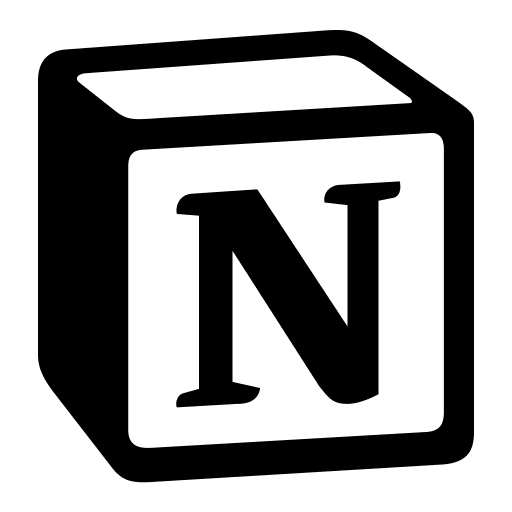
템플릿은 글 맨 밑에 있어요 👇
최근 들어 개인들이 사용하는 SNS가 많아짐에도
인스타그램 프로필 bio에는 한 가지 주소밖에
넣을 수 없다는 한계점을 극복하기 위해
링크 트리와 같은 서비스들이 많이 등장하고 있습니다.
링크 트리는 기본적으로 무료이고,
꽤 다양한 템플릿을 제공하고 있기 때문에
많은 분들이 쉽게 사용하는 것 같습니다.

하지만 저는 링크 트리가 무료 버전이 갖는 한계와
디자인적인 제한점들을 벗어나고 싶었습니다.
어디선가 느껴지는 삼성 갤럭시 S10e 느낌에
썩 만족스럽지는 않았고, 링크 개수가
제한된다는 과금 구조도 공감이 어려워
그래서 링크 트리와 비슷한 기능을 할 수 있는
무언가를 찾았고 그 정답은 '노션'이었습니다.
노션으로 링크 트리와 충분히 똑같은
기능을 하면서도 더 자유롭고 더 예쁘게
만들 수 있는 노션 템플릿을 공유합니다.
두 가지 버전을 만들었습니다.
1. 링크 트리보다 업그레이드한 버전
2. 링크 트리랑 최대한 유사하게 만든 버전
링크 트리보다 업그레이드한 버전
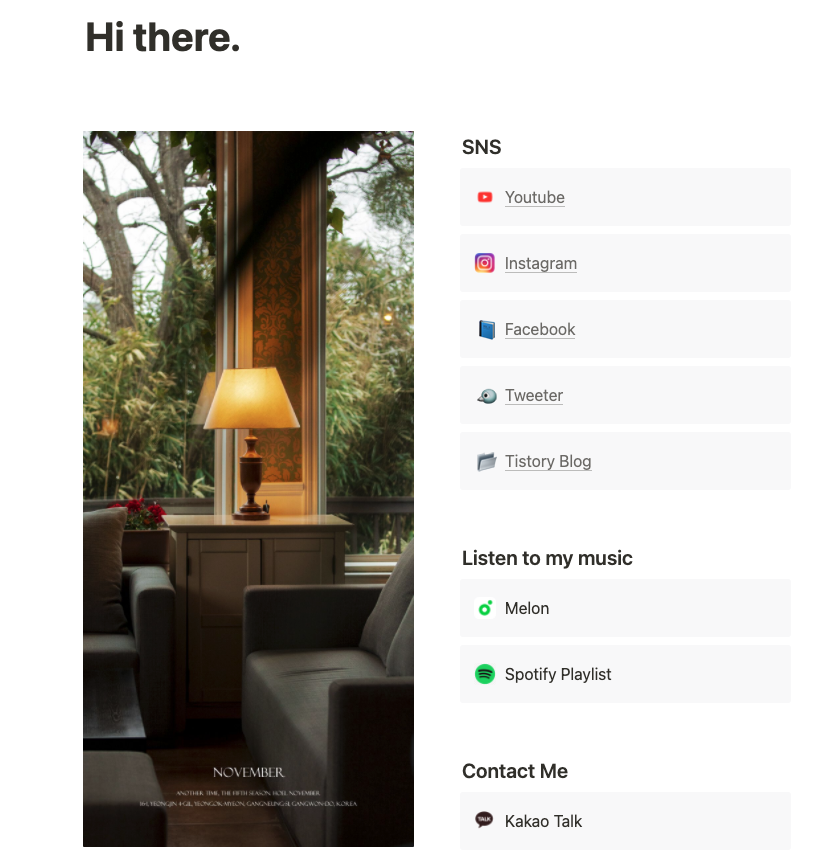
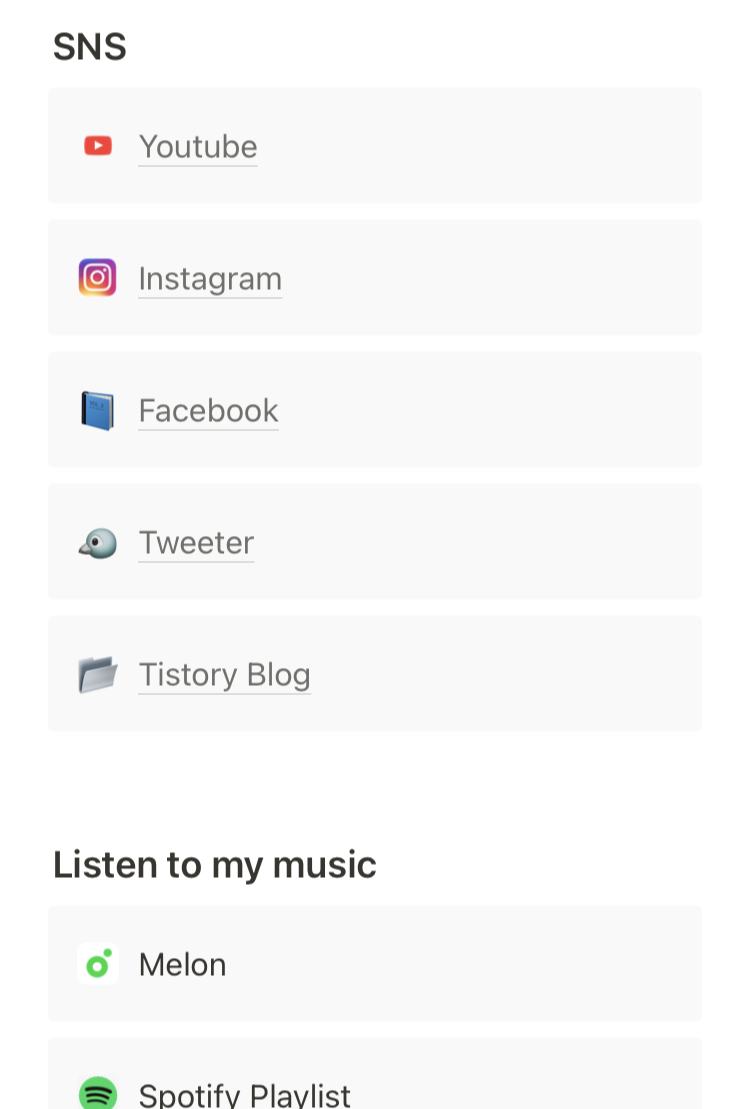
좌측 이미지는 PC에서 보이는 화면,
우측 이미지는 모바일에서 보이는 화면입니다.
PC에서 2단 분리로 보이는 부분이
모바일에서는 세로로 이어져서 보입니다.
단 분리를 해서 좌측에는 이미지, 우측에는 링크를 넣었습니다.
링크는 모두 콜 아웃을 사용해서 박스로 구성했습니다.
링크 각 이름마다 url을 하이퍼링크로 삽입해서,
클릭하면 해당 주소로 이동이 가능합니다.
각 아이콘은 기본 이모지를 활용할 수도 있고
구글에 "유튜브 로고 png"와 같은
방법으로 검색해서 하나하나 이미지를 넣으면 됩니다.
예시로 아티스트를 가정해서
SNS, 음원사이트, 연락할 수 있는 오픈 카카오톡 주소
이렇게 세 개로 구성해봤습니다.
원하시는 링크를 자유롭게 구성하면 됩니다!
** 해당 페이지의 이미지는 oth, 의 wallpaper를 활용했습니다.
이미지 출처 : othcomma.kr/
링크 트리랑 최대한 유사하게 만든 버전
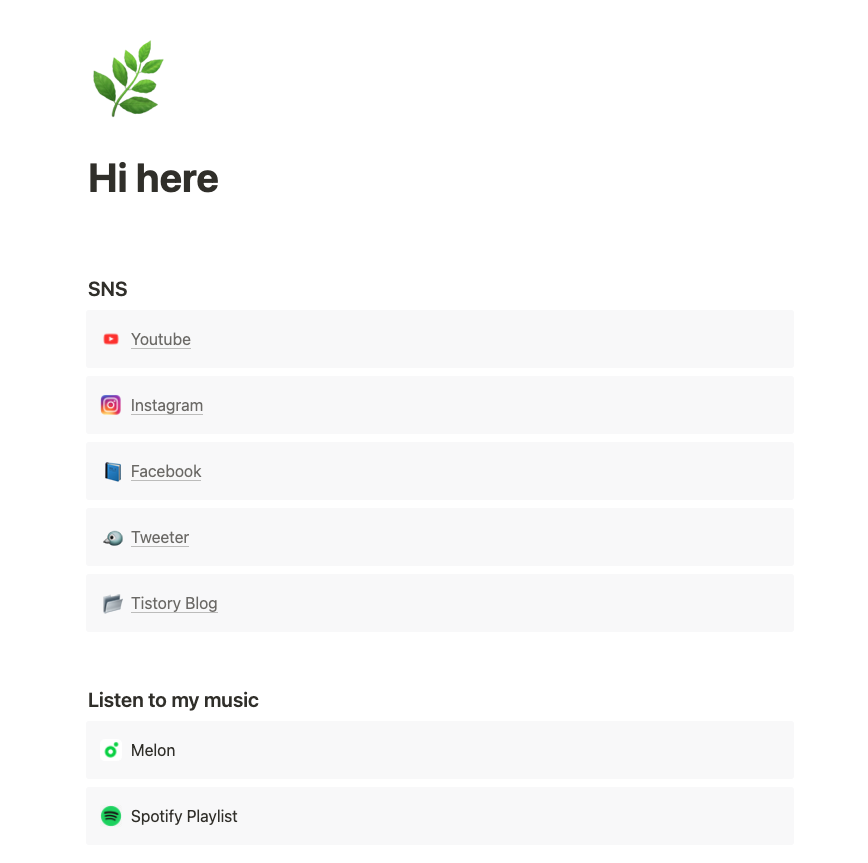
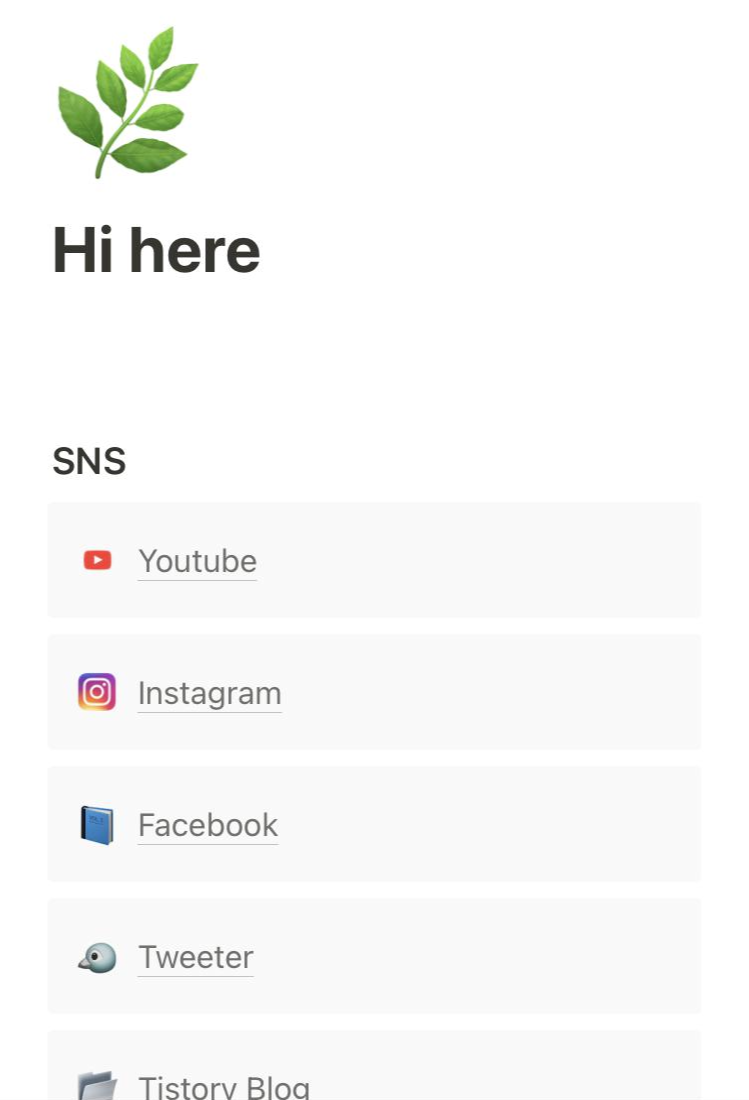
위와 같은 구성이나,
링크 트리와 최대한 유사하게 만들었습니다.
PC에서 볼 경우는 다소 비율이 예쁘지 않지만,
모바일에서 보는 경우 깔끔해서 사용하기 좋습니다!
위의 이모지는 기본 이모지 세트에서 한 가지를
선택해서 넣을 수도 있고,
자신만의 로고나 다른 이미지를 삽입해서
업로드할 수도 있습니다.
템플릿 사용법
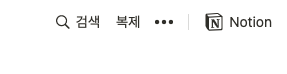
아래의 템플릿 링크 주소를 들어가 보면
우측 상단에 위와 같은 이미지가 있습니다.
여기서 "복제"를 누르면
본인의 노션으로 해당 템플릿이 복제됩니다.
이후 자유롭게 수정하여 사용하시면 됩니다!
👇 템플릿 링크 주소👇
1. 링크 트리보다 업그레이드한 버전
[클론노션] 링크트리 (img ver)
A new tool for teams & individuals that blends everyday work apps into one.
jolly-english-7f9.notion.site
2. 링크 트리랑 최대한 유사하게 만든 버전
[클론노션] 링크트리 (text only)
SNS
jolly-english-7f9.notion.site
다른 노션 템플릿도 구경하기
Notion for you
템플릿을 넘어 노션으로 서비스 구현까지 노션으로 할 수 있는 모든 것을 담습니다.
jolly-english-7f9.notion.site
대학생이라면 노션 프로를 공짜로 쓸 수 있어요!
[꿀팁] Notion 노션 학교계정 변환 방법 - 개인 프로 무료 업그레이드
[꿀팁] Notion 노션 학교 계정 변환 방법 - 개인 프로 무료 업그레이드 대학생 2021 파일 업로드 무제한으로 바뀌는 노션의 매달 5달러짜리 개인 프로 요금제가 대학생과 교사 대상으로 무료 사용으
slowslow.tistory.com
'📊 study > No-code study 🤨' 카테고리의 다른 글
| [노코드/앱시트 입문기] 노코드 플랫폼 선택방법, 글라이드Glide 선택이유, 글라이드Glide 단점, 앱시트 강의 <코딩하는 약사> (2) | 2022.03.28 |
|---|---|
| [노코드 입문기] 글라이드 Glide 는 비추천합니다 - 샘플 앱, 거래 플랫폼, 에어비앤비 (0) | 2022.03.28 |
| [템플릿 공유] 단기여행을 위한 최소한의 준비물 리스트 - 짧은 여행, 노션, PDF (1) | 2021.04.05 |
| [템플릿] 기숙사 준비물 리스트 남자 (노션 템플릿 공유) (3) | 2021.02.19 |
| [꿀팁] Notion 노션 학교계정 변환 방법 - 개인 프로 무료 업그레이드 (3) | 2021.01.18 |





